联想电脑蓝屏无法正常启动怎么恢复?四种方法完美解决!
联想电脑蓝屏无法正常启动怎么恢复?近期有联想用户的笔记本电脑出现了蓝屏的情况,而且无法正常启动,更不要说进入系统正常操作了。那么对于这一情况应该如何解决呢?以下小编带来了四种解决方法,需要的朋友们可以试着操作看看。
方法一:
1、自动修复,你的电脑未正确启动,按“重启”以重启你的电脑,有时这样可以解决问题。你还可以按“高级选项”,尝试使用其他选项修复你的电脑,点击【高级选项】;
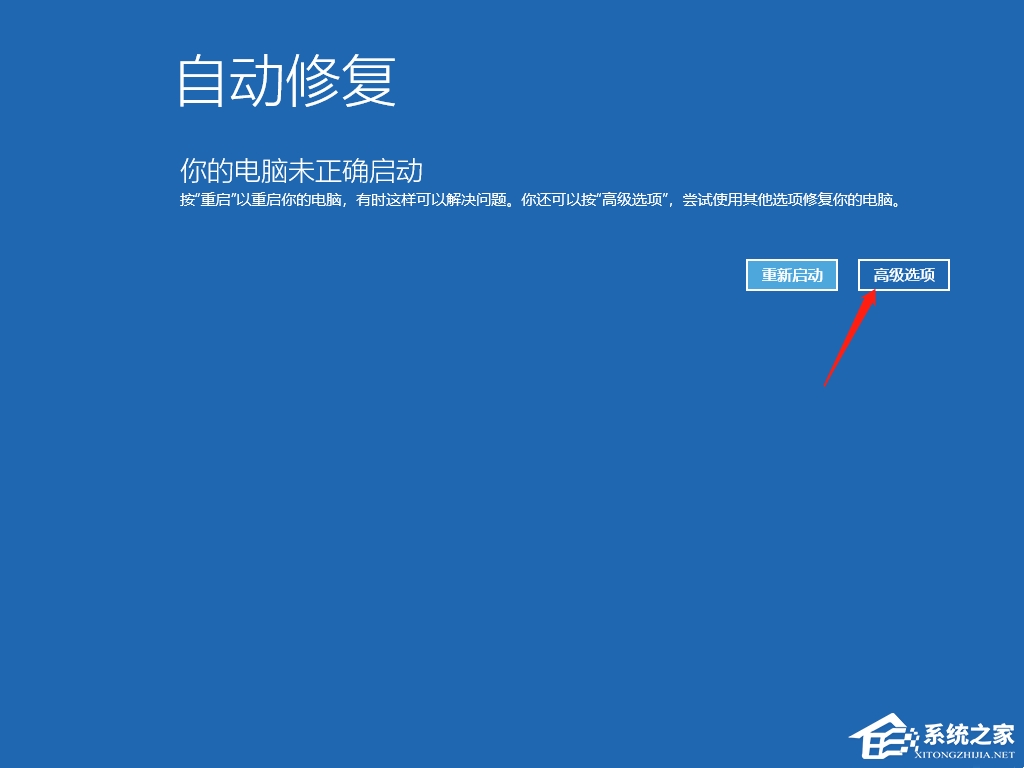
2、选择一个选项窗口中,点击【疑难解答(重置你的电脑或查看高级选项)】;
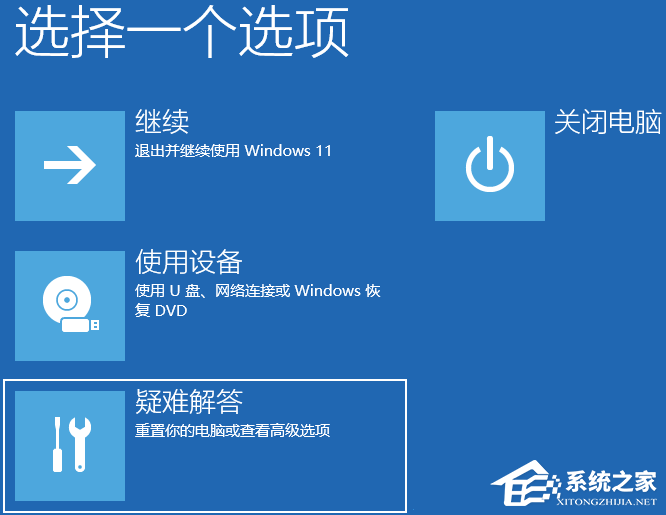
3、疑难解答下,点击【高级选项】;
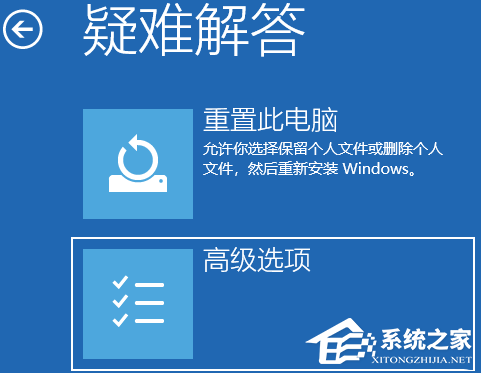
4、高级选项下,点击【启动修复(修复妨碍 Windows 加载的问题)】来解决问题;
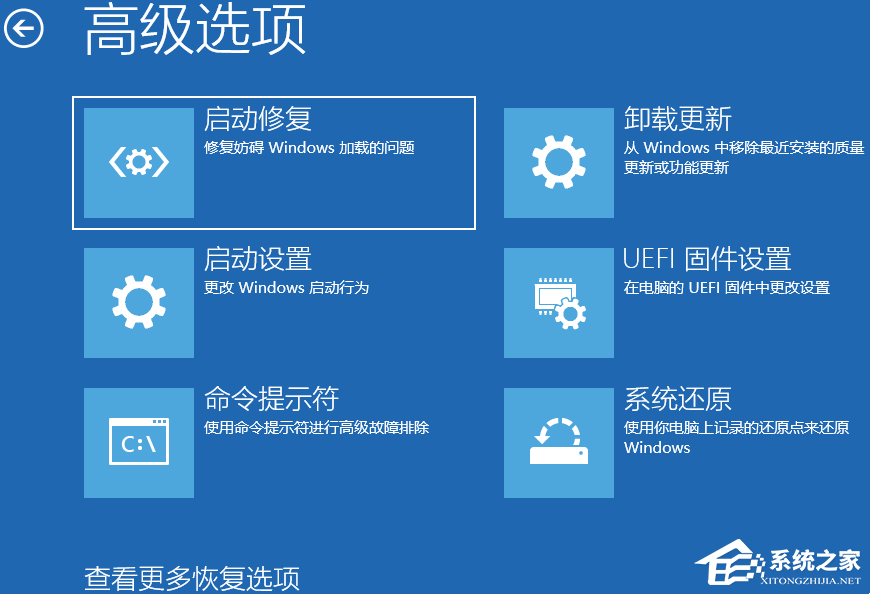
方法二:
1、选择一个选项下,点击【疑难解答(重置你的电脑或查看高级选项)】;

2、疑难解答下,点击【重置此电脑(允许你选择保留个人文件或删除个人文件,然后重新安装 Windows)】;
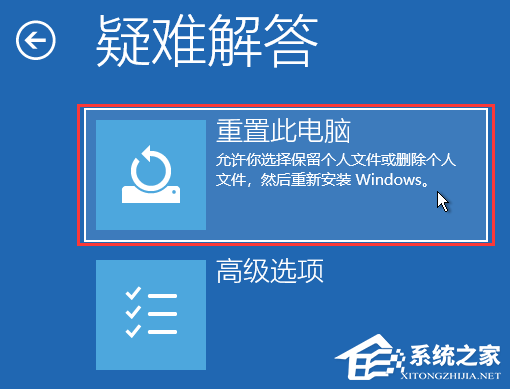
3、重置此电脑下,建议选择【删除所有内容(删除所有个人文件、应用和设置)】
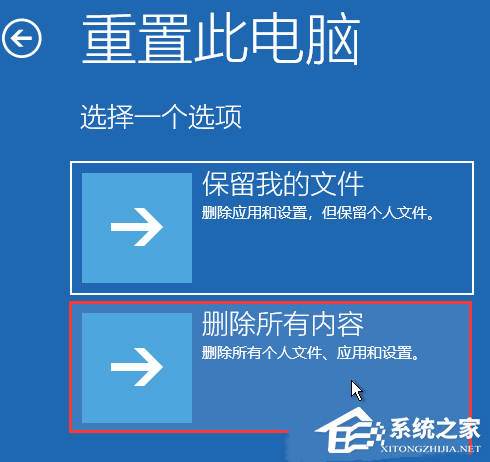
4、重置此电脑下,可以选择【云下载(下载并重新安装 Windows)】,或选择【本地重新安装(从此设备重新安装 Windows)】;
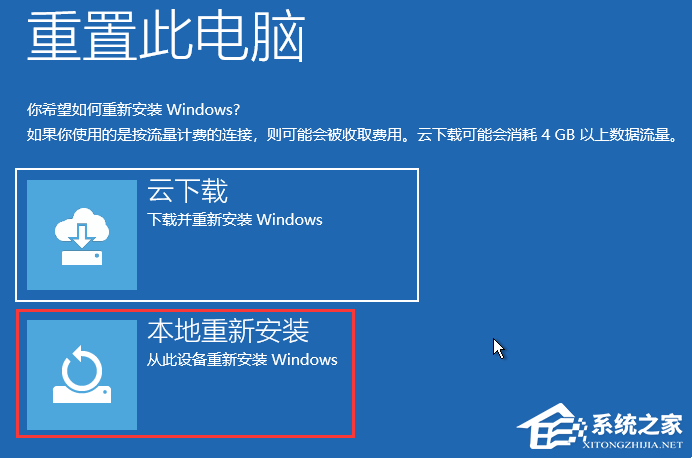
5、你的电脑有多个驱动器。要删除所有驱动器中的全部文件吗?选择【仅限安装了Windows 的驱动器】;
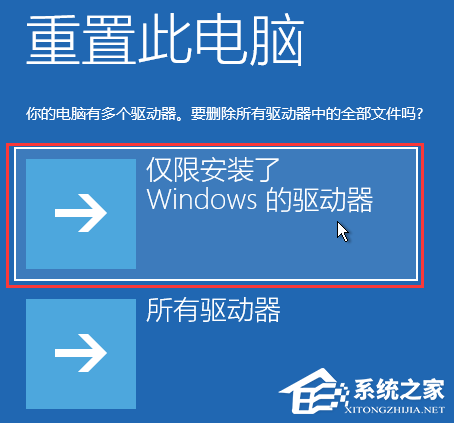
6、要完全清理你的驱动器吗?在删除文件时,你也可以清理驱动器,这样文件便不会轻易地被恢复。此方法更安全,但需花费较长时间。选择【仅删除我的文件(如果要保留你的电脑,请使用该选项)】;

7、最后,直接点击【重置】即可。
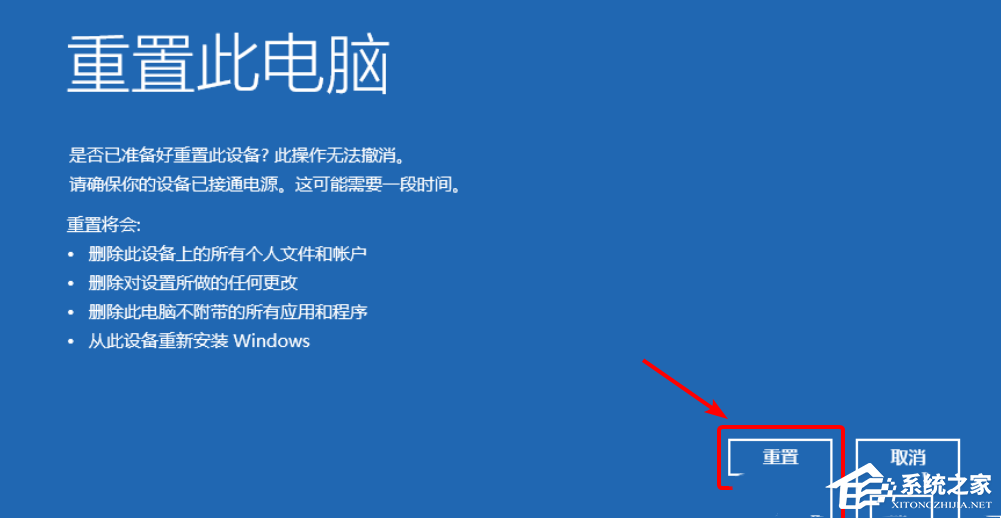
方法三:
注意事项:
-请确定电脑磁盘上的重要数据已经备份,或者确定放弃数据再开始操作。
-系统重置需要时间,此过程中不能够断电。
-恢复出厂一般只清C盘,但如果数据足够重要。哪怕在D盘,尽量先把文件备份出来再重置。
01、进入电脑恢复界面
首先,将电脑关机,如果电脑还开着,可以按住开机键,不松开,按10秒左右,强制关闭电脑。
联想笔记本:
电脑关机状态下,找一根卡针,插入笔记本的一键恢复小孔(不同笔记本恢复孔的位置不一样),进入Novo Button Menu,按下方向键选择,并回车System Recovery选项。
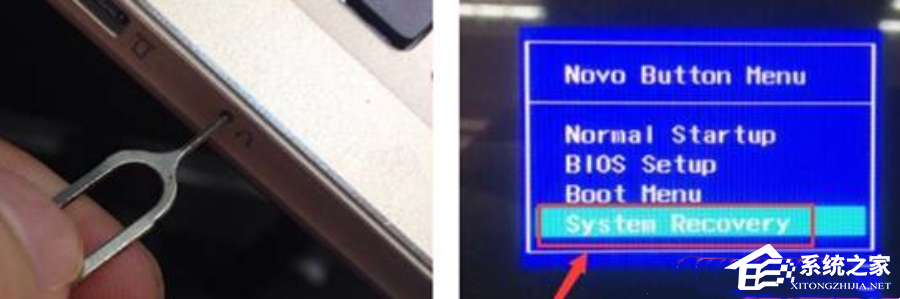
没有卡针通用方法:
电脑重新开机,等开始进入Win11画面,也就是转圈的时候,按住开机键,不松开,按10秒左右,强制关闭电脑,重复两次以上,直到电脑显示“正在准备自动修复”,耐心等待就能进入到恢复界面。
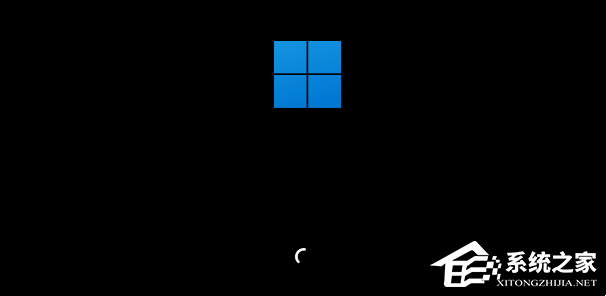
02、进入到恢复界面后开始操作
等待电脑进入修复界面 - 查看高级选项 - 疑难解答。
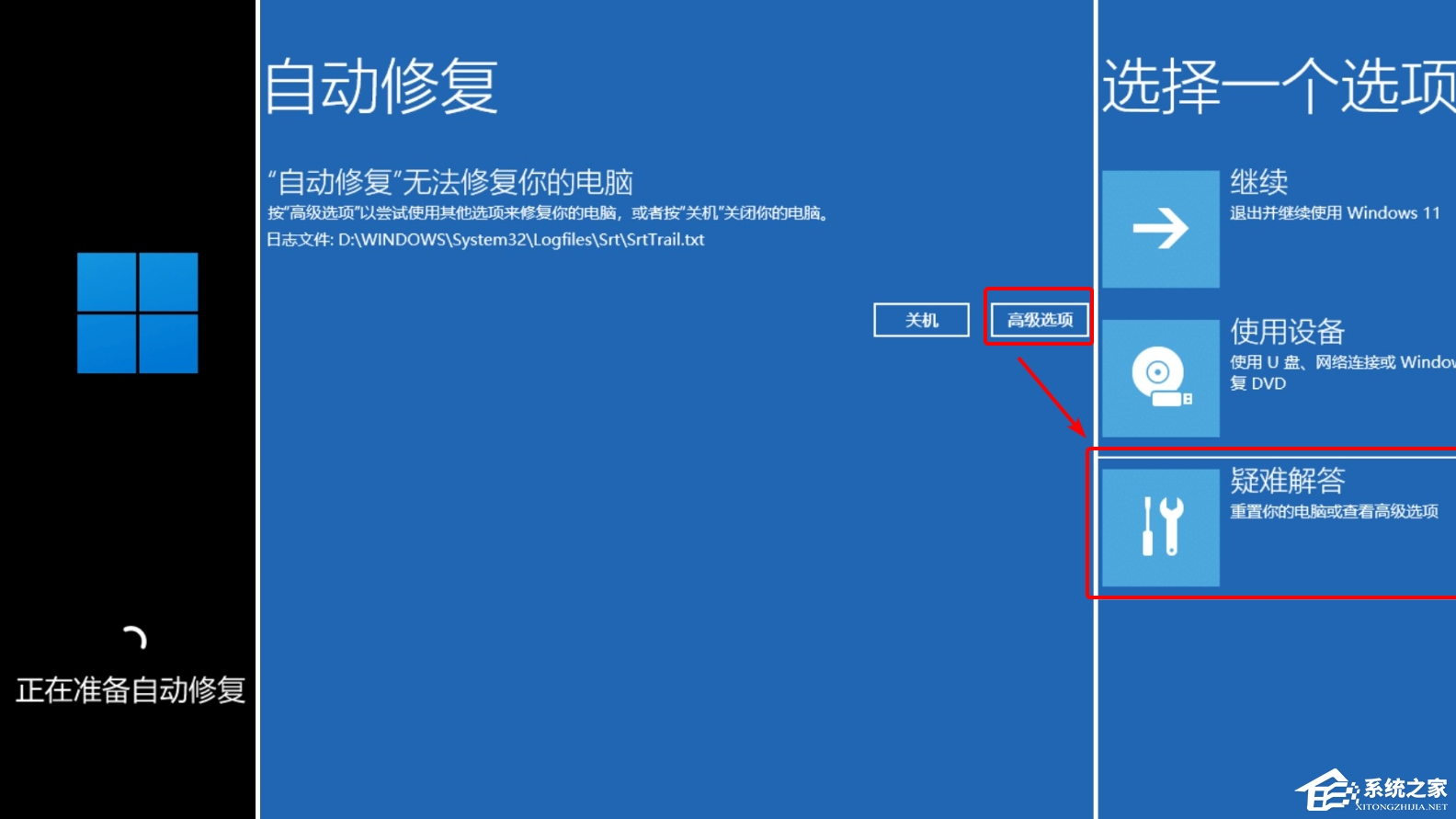
重置此电脑 - 删除所有内容 - 本地重新安装。
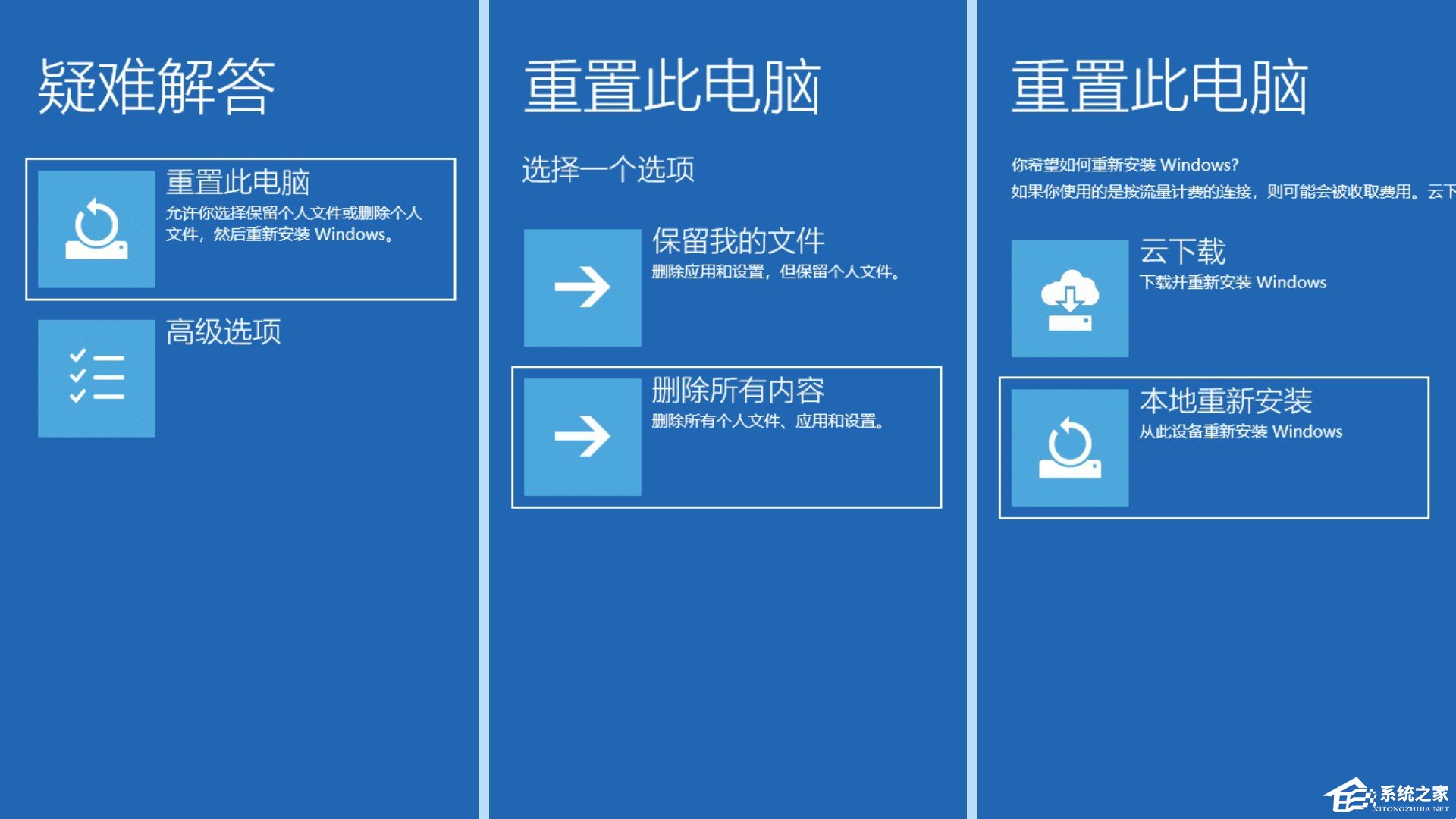
是否针对工作区设置选择是 - 仅限安装了Windows 的驱动器 - 仅删除我的文件。
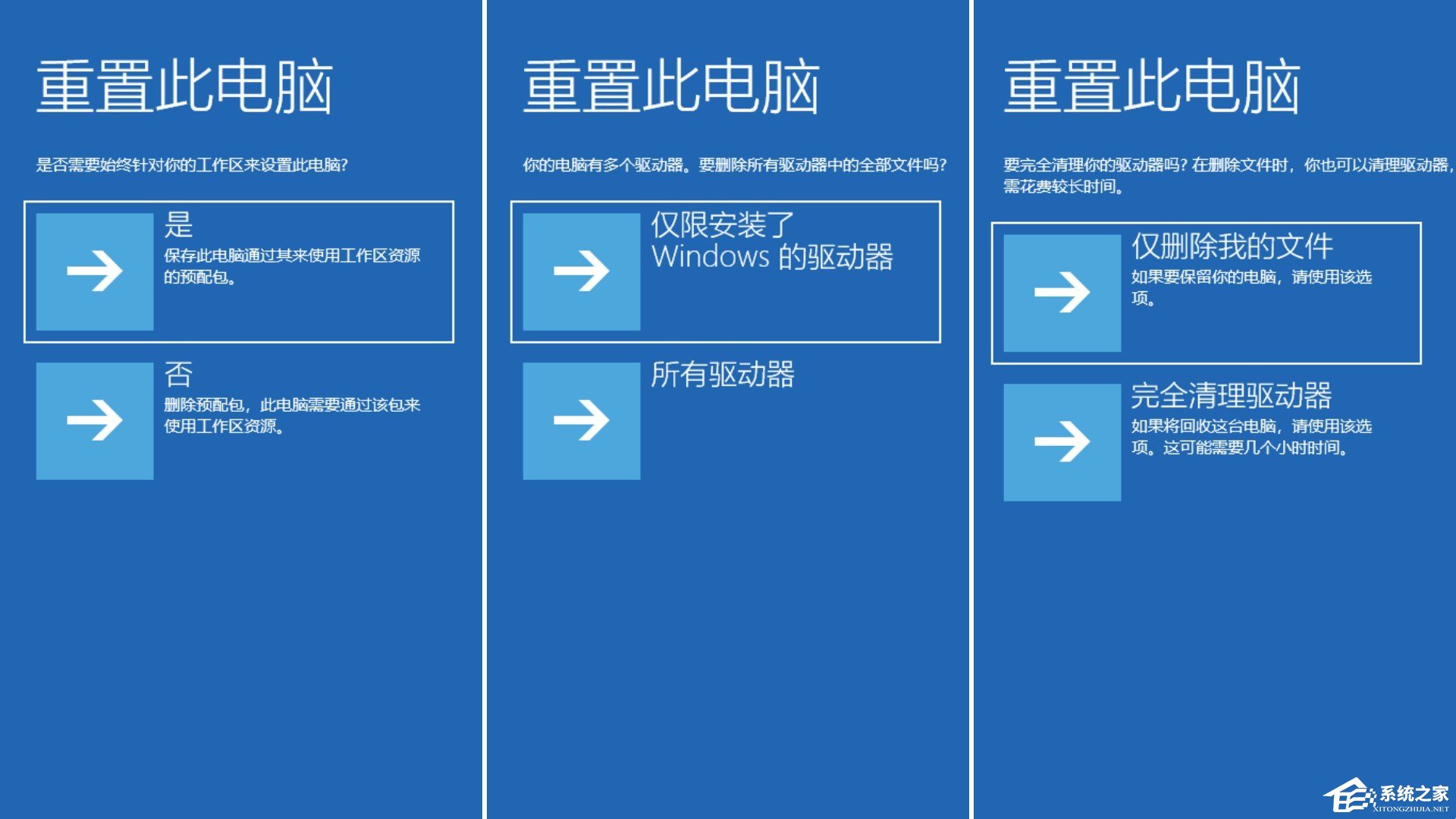
点击重置后,就正式开始重置此电脑了,这个过程中,电脑会重启很多次,等完成的时候,再回来操作电脑。
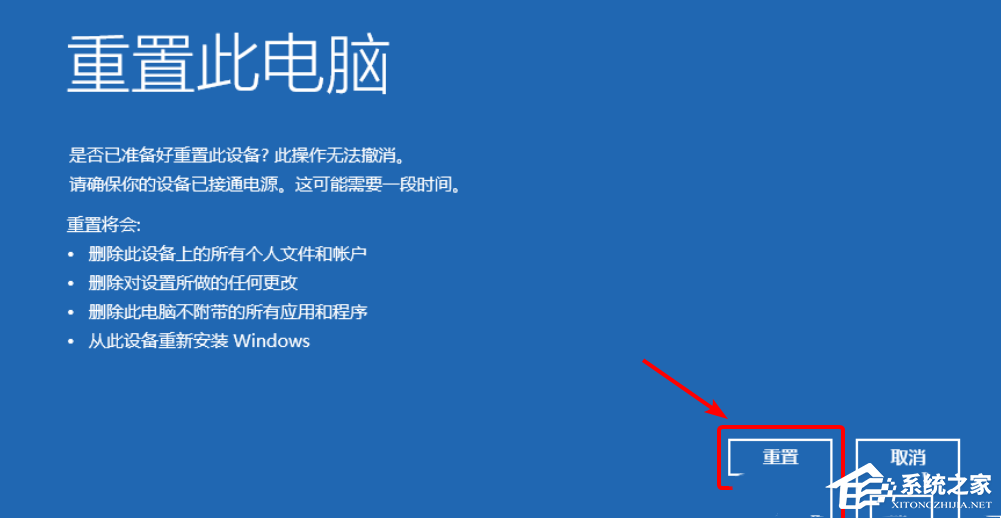
注:如果提示无法重置,或者重置后问题依旧,说明遇到了靠电脑自己无法修复的故障,可以尝试重装Win11系统解决问题。
方法四:
重装电脑系统可以解决90%以上的电脑问题,重装系统教程参考:《电脑蓝屏无法正常启动怎么重装系统?电脑蓝屏U盘重装Win11教程》
以上就是系统之家小编为你带来的关于“联想电脑蓝屏无法正常启动怎么恢复?”的全部内容了,希望可以解决你的问题,感谢您的阅读,更多精彩内容请关注系统之家官网。
若对以上内容有疑问请联系反馈
文章价值
100
